
即使是Windows 10所涉及的最稳定的操作系统,有时也会受到故障和故障的影响。大多数人都可以通过手段消除,但如果系统损坏太多,我该怎么办?在这种情况下,恢复磁盘很有用,今天我们会告诉您有关其创建的信息。
恢复磁盘Windows 10
有问题的工具有助于在系统停止启动的情况下,需要重置为出厂状态,但我不想丢失设置。可用于以USB驱动器格式和光盘格式(CD或DVD)创建系统修复磁盘。我们将携带两个选项,从第一个开始。USB驱动器
苍蝇比光盘更方便,后者的驱动器从PC和笔记本电脑配置逐渐消失,因此更有利地创建恢复Windows 10的方法,精确地恢复了这种类型的累加器。该算法如下:
- 首先,准备USB闪存驱动器:连接到计算机并从中复制所有重要数据。这是一个必要的过程,因为驱动器将被格式化。
- 接下来,您应该访问“控制面板”。通过“RUN”实用程序执行此操作的最简单方法:按WIN + R组合,在“控制面板”字段中输入,然后单击“确定”。
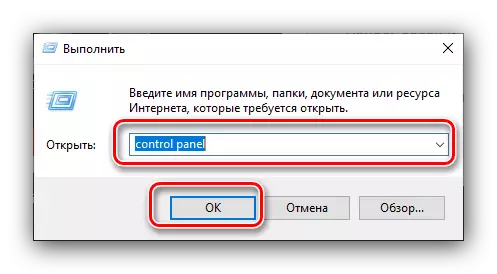
光盘
DVD(以及越多CD)逐渐耗尽使用 - 制造商越来越多地安装桌面电脑和笔记本电脑中的合适驱动器。但是,对于许多人来说,它们保持相关,因此,在Windows 10中,仍有一个工具包在光学介质上创建恢复磁盘,让它有点复杂。
- 重复步骤1-2闪存驱动方法,但此时间选择“备份和恢复”项。
- 看看窗口的左侧,然后单击“创建系统恢复磁盘”选项。在窗口标题中的铭文“Windows 7”上,不注意,它只是削弱了Microsoft程序员。
- 接下来,您应该将干净的驱动器插入相应的驱动器,选择它,然后单击“创建磁盘”。
- 等待操作结束 - 花费的时间依赖于安装的驱动器和光盘本身的能力。


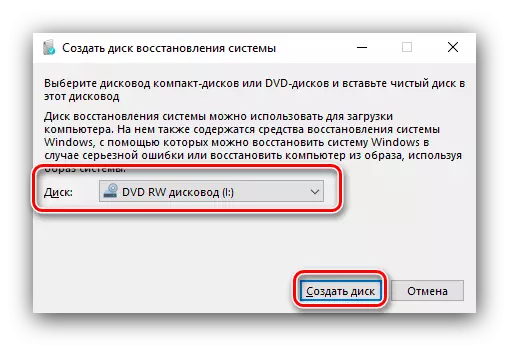
在光学介质上创建恢复磁盘比闪存驱动器的相同过程更容易。
结论
我们审查了为USB和光驱创建Windows 10恢复磁盘的方法。总结,我们注意到,正在考虑的处理是理想的,以便在操作系统的清洁安装之后立即创建,因为在这种情况下,故障和错误的概率较小。
